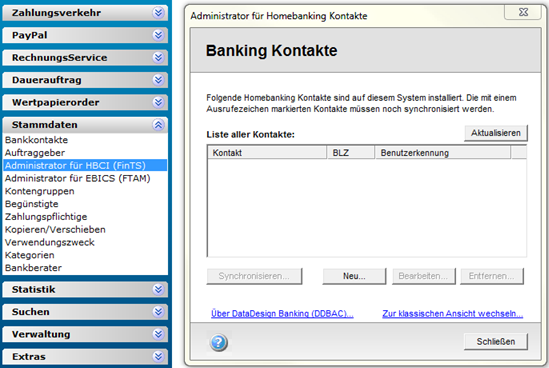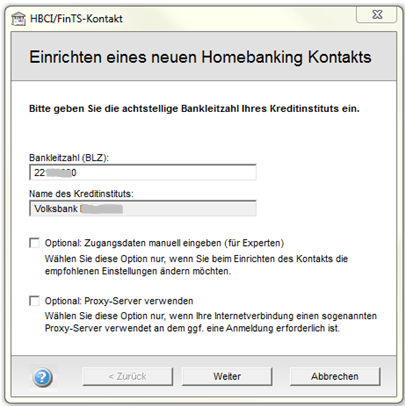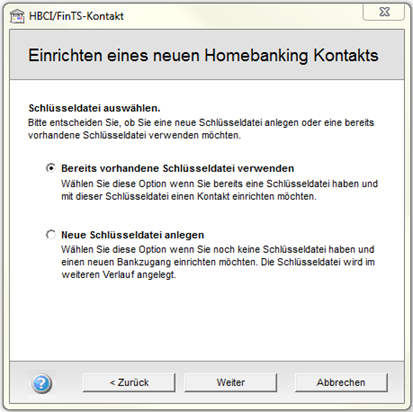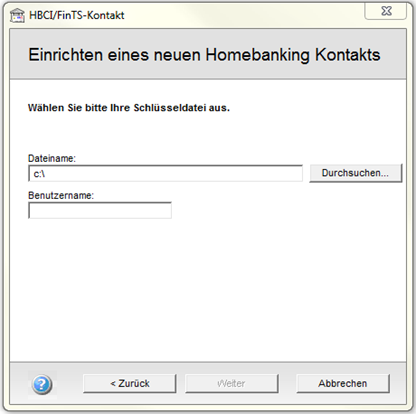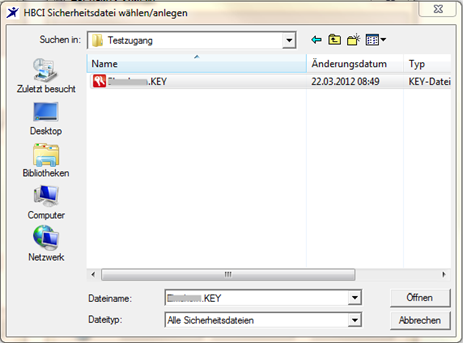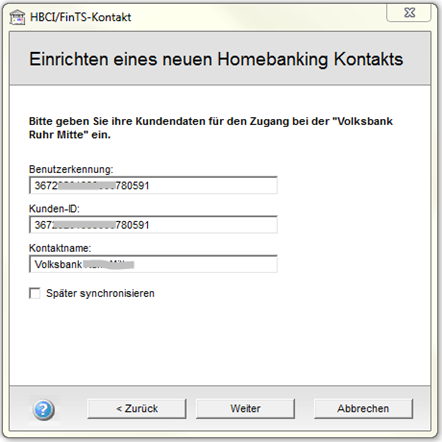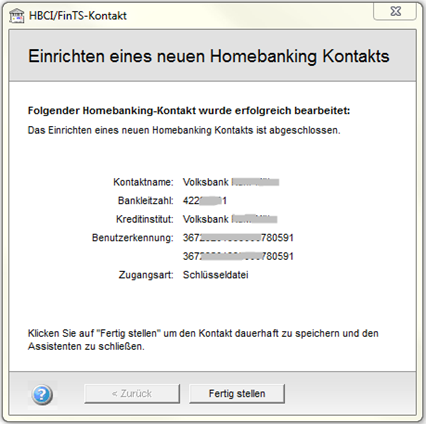HBCI-Kontakt mit vorhandener Schlüsseldatei anlegen: Unterschied zwischen den Versionen
Aus windata WIKI
| Zeile 14: | Zeile 14: | ||
=== Bankkontakt anlegen === | === Bankkontakt anlegen === | ||
| − | Im Menüpunkt | + | Im Menüpunkt "Stammdaten" und "Administrator für HBCI (FinTS)" wird der Bankkontakt über "Neu" angelegt. |
| | ||
| Zeile 22: | Zeile 22: | ||
| | ||
| − | Es folgt die Eingabe der Bankleitzahl. Bei | + | Es folgt die Eingabe der Bankleitzahl. Bei "Optional" wird nur ein Haken gesetzt, wenn einer der beiden Texte zutrifft. Mit "Weiter" bestätigen. |
| | ||
| Zeile 30: | Zeile 30: | ||
| | ||
| − | Prüfung der Bankleitzahl erfolgt. Mit | + | Prüfung der Bankleitzahl erfolgt. Mit "Weiter" bestätigen. Anschließend wird die entsprechende Zugangsart, in diesem Fall "Schlüsseldatei", ausgewählt. |
| − | Mit | + | Mit "Weiter" bestätigen. |
| | ||
| Zeile 40: | Zeile 40: | ||
| | ||
| − | Zur erneuten Einrichtung des Bankkontakts wird | + | Zur erneuten Einrichtung des Bankkontakts wird "Bereits vorhandene Schlüsseldatei verwenden" ausgewählt. Mit "Weiter" bestätigen. |
| | ||
| Zeile 48: | Zeile 48: | ||
| | ||
| − | Nun wird der Speicherort (z. B. auf einem USB-Stick oder auf einer Diskette) der bereits vorhandenen Schlüsseldatei über | + | Nun wird der Speicherort (z. B. auf einem USB-Stick oder auf einer Diskette) der bereits vorhandenen Schlüsseldatei über "Durchsuchen" ausgewählt.<br/> Die Schlüsseldatei kann die Endung .rdh oder .keys enthalten. Mit "Weiter" bestätigen. |
| | ||
| Zeile 60: | Zeile 60: | ||
| | ||
| − | Der Pfad des Speicherorts wird im oberen Feld sichtbar, und die bereits vorhandene PIN (Passwort) wird eingegeben. Mit | + | Der Pfad des Speicherorts wird im oberen Feld sichtbar, und die bereits vorhandene PIN (Passwort) wird eingegeben. Mit "Weiter" bestätigen. |
| | ||
| Zeile 68: | Zeile 68: | ||
| | ||
| − | Durch das Auslesen der Schlüsseldatei erscheinen die Kundendaten automatisch. Die folgenden Fenster mit | + | Durch das Auslesen der Schlüsseldatei erscheinen die Kundendaten automatisch. Die folgenden Fenster mit "Weiter" bestätigen. |
| | ||
| Zeile 76: | Zeile 76: | ||
| | ||
| − | Wurde Homebanking Kontakt wieder erfolgreich eingerichtet, wird die Eingaben mit | + | Wurde der Homebanking Kontakt wieder erfolgreich eingerichtet, wird die Eingaben mit "Fertigstellen" bestätigt. |
| | ||
| Zeile 83: | Zeile 83: | ||
| | ||
| − | Anschließend können die Online-Banking Funktionen, wie z. B. "Kontoumsätze abrufen" und "Zahlungen übertragen" ausgeführt werden.</div> </div> | + | Anschließend können die Online-Banking Funktionen, wie z. B. "Kontoumsätze abrufen" und "Zahlungen übertragen" ausgeführt werden.</div> </div> |
| + | |||
== Fehler und Lösungen == | == Fehler und Lösungen == | ||
Version vom 18. August 2023, 11:01 Uhr
Vermerk: Im Folgenden wird von der aktuellsten Programmversion von windata ausgegangen. Falls Abweichungen zu Ihrer Version bestehen, ist gegebenenfalls ein Update erforderlich.
Allgemeine Informationen zum HBCI-Kontakt
Administrator für HBCI (FinTS)
Allgemeine Vorgehensweise
Wurde bereits ein HBCI-Kontakt eingerichtet (eine Schlüsseldatei erstellt und abgespeichert), so kann mit dieser bereits vorhandenen Schlüsseldatei der Kontakt erneut angelegt werden. Erforderlich sein kann dies bei einem Programmwechsel, wenn der bestehende Kontakt versehentlich gelöscht wurde oder aus einem anderen Grund nicht mehr, oder noch nicht in windata vorhanden ist.
Bankkontakt anlegen
Im Menüpunkt "Stammdaten" und "Administrator für HBCI (FinTS)" wird der Bankkontakt über "Neu" angelegt.
Es folgt die Eingabe der Bankleitzahl. Bei "Optional" wird nur ein Haken gesetzt, wenn einer der beiden Texte zutrifft. Mit "Weiter" bestätigen.
Prüfung der Bankleitzahl erfolgt. Mit "Weiter" bestätigen. Anschließend wird die entsprechende Zugangsart, in diesem Fall "Schlüsseldatei", ausgewählt.
Mit "Weiter" bestätigen.
Zur erneuten Einrichtung des Bankkontakts wird "Bereits vorhandene Schlüsseldatei verwenden" ausgewählt. Mit "Weiter" bestätigen.
Nun wird der Speicherort (z. B. auf einem USB-Stick oder auf einer Diskette) der bereits vorhandenen Schlüsseldatei über "Durchsuchen" ausgewählt.
Die Schlüsseldatei kann die Endung .rdh oder .keys enthalten. Mit "Weiter" bestätigen.
Der Pfad des Speicherorts wird im oberen Feld sichtbar, und die bereits vorhandene PIN (Passwort) wird eingegeben. Mit "Weiter" bestätigen.
Durch das Auslesen der Schlüsseldatei erscheinen die Kundendaten automatisch. Die folgenden Fenster mit "Weiter" bestätigen.
Wurde der Homebanking Kontakt wieder erfolgreich eingerichtet, wird die Eingaben mit "Fertigstellen" bestätigt.
Anschließend können die Online-Banking Funktionen, wie z. B. "Kontoumsätze abrufen" und "Zahlungen übertragen" ausgeführt werden.
Fehler und Lösungen
Vor allem nach Neuinstallationen von Firewalls kann es vorkommen, dass folgende Rückmeldung im HBCI-Protokoll zu finden ist: Das HBCI Banksystem reagiert nicht (Zeitüberschreitung). Der HBCI Dialog wurde deshalb abgebrochen.
In allen diesen Fällen wir der Port 3000 durch die Firewall geblockt. So kann windata über den hier notwendigen Port 3000 nicht auf das Bankrechenzentrum zugreifen.
Zur Lösung wenden Sie sich bitte an Ihren Systemadministrator, damit dieser den Port 3000 in der Firewall freigeben kann.
Hinweis: Jeder HBCI-Kontakt in windata verwendet einen eigenen Port. Das bedeutet: für vier vorhandene HBCI-Kontakte werden die Ports 3000, 3001, 3002 und 3003 benötigt.